警告
これは、古いバージョンのドキュメントです。 最新の情報をご覧になりたい場合は、次をご覧ください。 5.3 .セキュリティ
EYE+ には、SSL/TLS 証明書を使用したセキュアな接続と、認証されたユーザーのみに EYE+ Studio へのアクセスを制限するユーザーアクセスコントロールというセキュリティ機能が組み込まれています。
セキュリティーページは2つの章で構成されています:
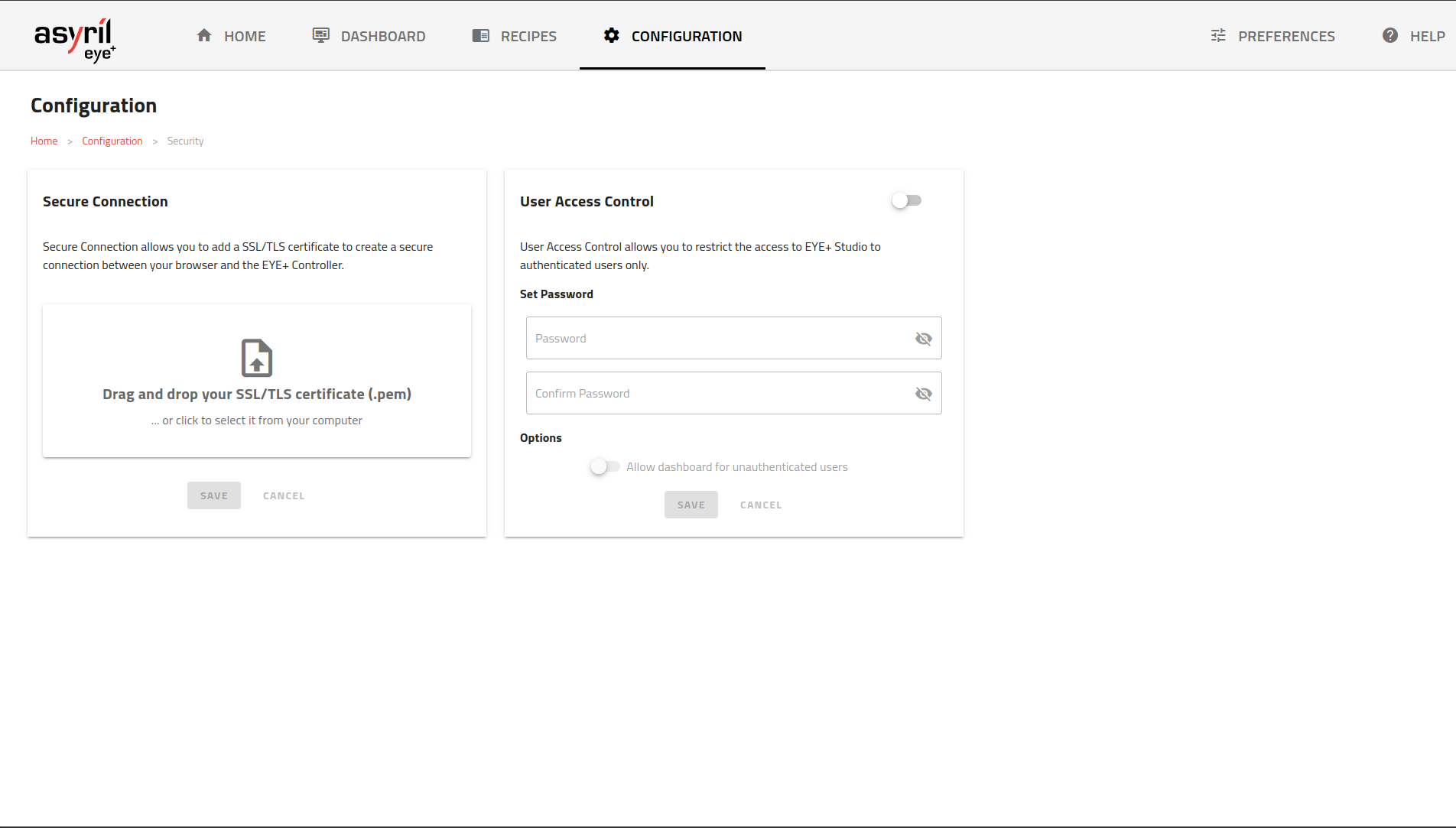
図 221 「セキュリティ」メインページ
安全な接続
EYE+ には、 EYE+ Studio と EYE+ Controller の間で暗号化された接続をセットアップする機能があります。これにより、2つの間でやり取りされるすべてのデータが他の誰にも解読されないようになり、接続を監視しようとする悪意のある行為者からデータを安全に保つことができます。
警告
この機能を有効にする前に、システムの システムのバックアップ を作成することをお勧めします。この予防策により、予期せぬ問題が発生した場合でも、簡単にシステムを復元することができます。万が一、アクセスを回復するために 工場出荷時の設定にリセットする が必要になった場合でも、バックアップがあれば素早くシステムを復元することができます。
このような接続をセットアップするために、 EYE+ は SSL/TLS 証明書と、それを生成するために使用するプライベートキーを必要とします。プライベートキーは EYE+ 内に安全に保管され、証明書部分は EYE+ Studio に一致するパブリックキーを提供するために使用され、両キーだけが復号化できる暗号化されたメッセージを生成できるようにします。
SSL/TLS 証明書の詳細については、知識データベースの SSL/TLS 証明書 の章を参照してください。
.pem 形式の証明書ファイルをインポートすることができ、そのファイルには証明書と秘密鍵の両方が含まれていなければならない。両方が別々のファイルにある場合、各セクションのヘッダー( "-----BEGIN XXXXX-----" と "-----END XXXXX-----" )を保持していれば、簡単に1つの .pem にマージできます。
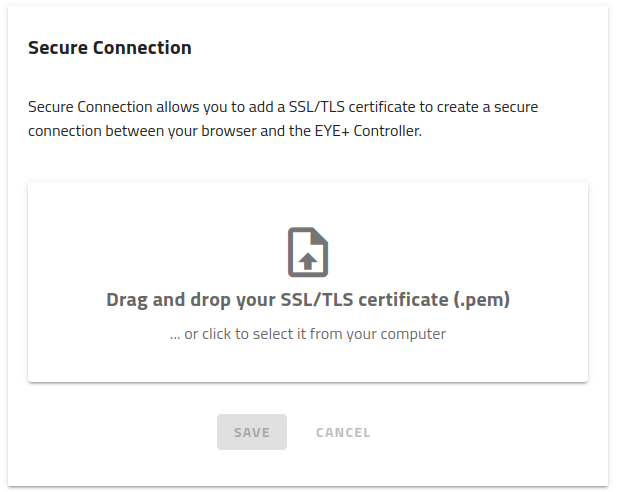
図 222 証明書をインポートすると証明書をインポートしました
インポートされたら、発行者、有効期限、指紋など、証明書に関するいくつかの情報が表示されます。証明書はいつでも変更できます。
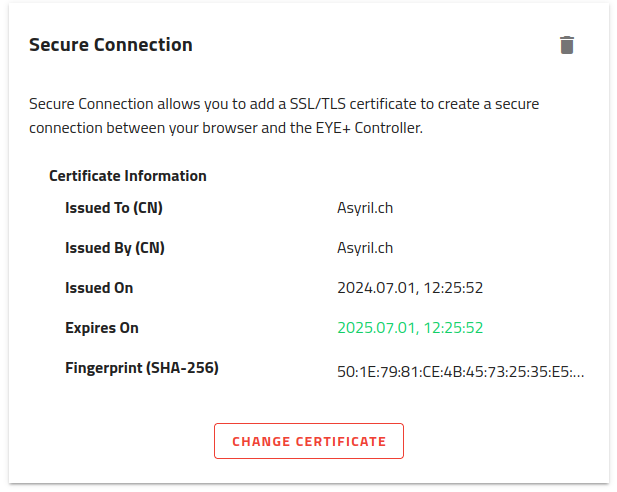
図 223 安全な接続証明書をインポートしました
重要
証明書をアップロードし、専用ボタンで保存すると、 EYE+ Studio は443番ポートの保護されたルートにリダイレクトされます。ファイアウォールでブロックされていないことを確認してください。さもなければ、 EYE+ Studio にアクセスすることができません。
ポートがブロックされていないことを確認しているにもかかわらず、 EYE+ Studio にアクセスできない場合は、ページを更新するか、 EYE+ Controller の電源を入れ直してください。この時点で EYE+ Controller を再起動すると証明書が削除されますので、新しい証明書をアップロードすることができます。
注釈
EYE+ Studio に接続しようとしても証明書の有効期限が切れている場合は、ブラウザに警告メッセージが表示され、証明書を更新できるように安全ではない接続を受け入れるか、 EYE+ Controller の専用ボタンを使用して工場出荷時の設定にリセットする必要があります。
重要
安全な接続が有効な場合、システムバックアップを実行すると、SSL/TLS 証明書も暗号化されずにバックアップファイルにバックアップされます。
ユーザーアクセスコントロール
ユーザーアクセスコントロール(UAC)を使用すると、許可されていないユーザーが システム にアクセスできないようにすることができます。
UAC は2つのユーザーを定義します: システム管理者 と 匿名 です。前者は EYE+ Studio のすべての機能にアクセスでき、後者は何にもアクセスできないか、ダッシュボードから自動運転を監視することができます。
UAC を有効にするには、 システム管理者 ユーザーのパスワードを定義することと、自動運転中に 匿名 ユーザーにダッシュボードを見せるかどうかを定義する必要があります。
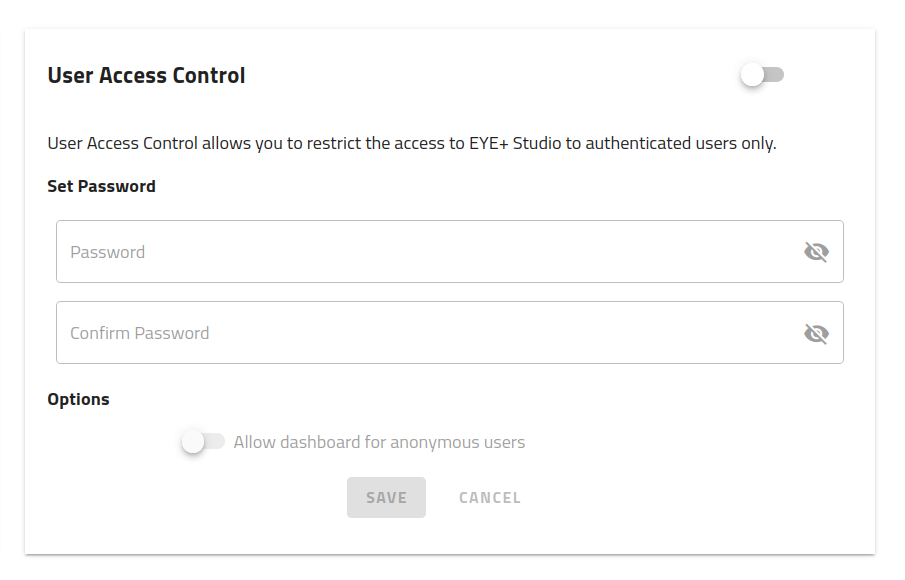
図 224 ユーザーアクセスコントロール(UAC)の設定
重要
安全な接続機能と同様に、UAC を有効にする前にシステムをバックアップしておくことをお勧めします。万が一パスワードをお忘れになった場合、データは復元できませんので、 EYE+ へのアクセスを取り戻すには工場出荷時の設定にリセットする必要があります。
UAC は EYE+ と外部との通信プロトコルには影響を与えません。つまり、TCP/IP やフィールドバス接続は、UAC による制限の影響を受けません。
安全性を高めるために、強力なパスワードを選択することをお勧めします。ここでは、強力なパスワードを作成するための推奨事項をいくつかご紹介します:
最低でも12 文字を目指しましょう。パスワードは長ければ長いほどクラックされにくくなります。
大文字、小文字、数字、記号の組み合わせを使ってください。
辞書の語彙、個人情報(誕生日、住所)、一般的なフレーズ、キーボードのパターンを使わないでください。
異なるアカウントでパスワードを再利用しないでください。
ランダムな文章やフレーズを使い、大文字、数字、記号を取り入れることで覚えやすくしてください。
注釈
システムが完全に保護されていることを保証するために、UAC と同時に安全な接続機能を有効にすることを強くお勧めします。
パスワードを決めて保存すると、自動的に システム管理者 としてログインされます。一度ログインすると、30分間はパーツ操作(別のページに移動するなど)をしなくてもその状態が保たれ、その後再度ログインする必要があります。また、トップバーの右端にある専用ボタンを使って、いつでもログアウトすることができます。
EYE+ Studio へのログインはセッションごとに行われるため、同じ認証情報で複数のコンピュータから同時に接続することができます。すべてのセッションは独立してログアウトすることができ、それぞれ非アクティブタイムアウトがあります。
UAC を有効にしてログインしていない状態で EYE+ Studio にアクセスしようとすると、認証のためにパスワードの入力を求められるログインページが表示されます。
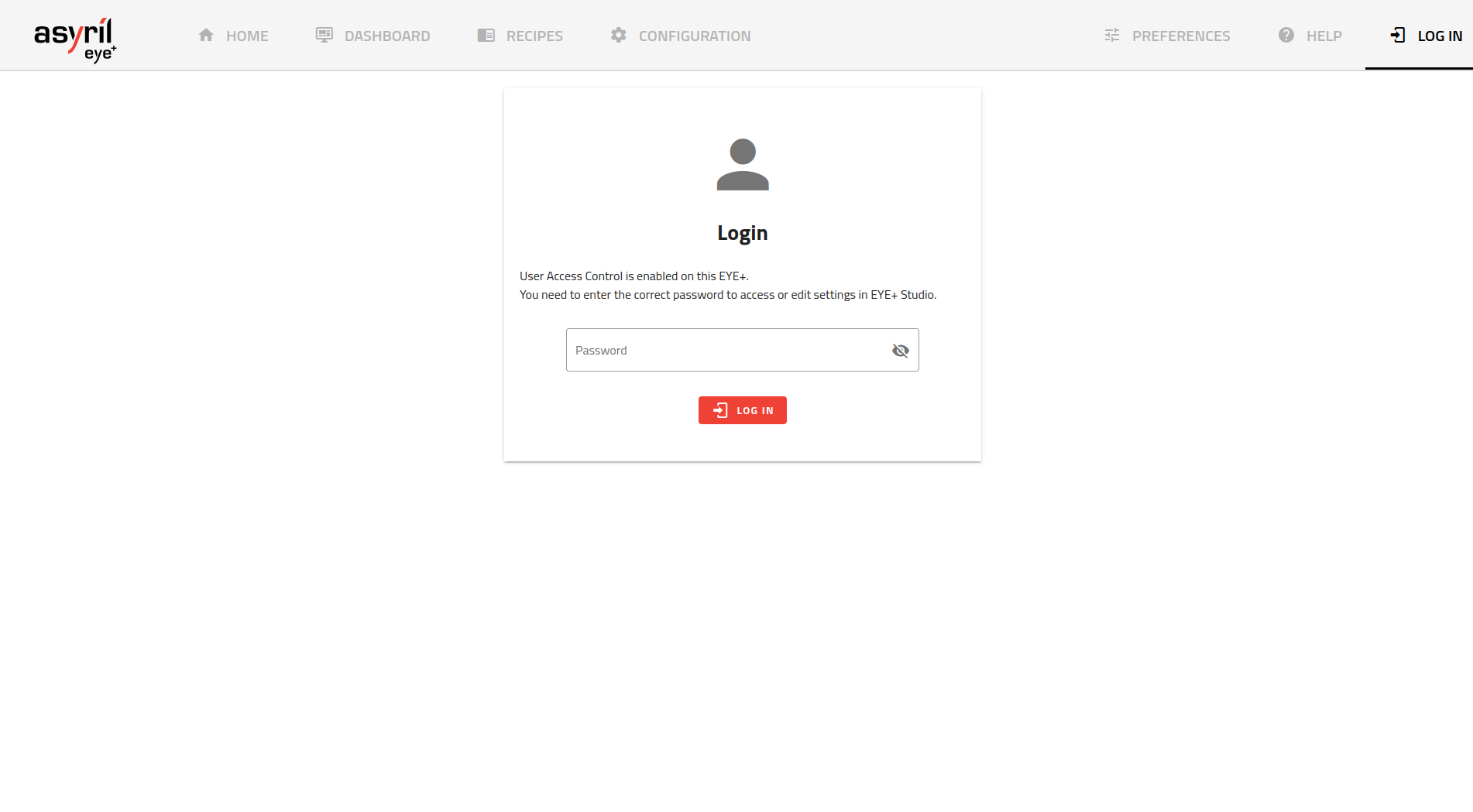
図 225 「ログイン」ページ
パスワードを変更するには、まずログインする必要があります。 構成 の セキュリティ カードに移動してください。UAC カードが更新され、パスワードを変更できるようになりました。保存する前に、まず現在のパスワードを入力し、次に新しいパスワードを2回入力する必要があります。正しく承認できると、パスワードが変更されます。
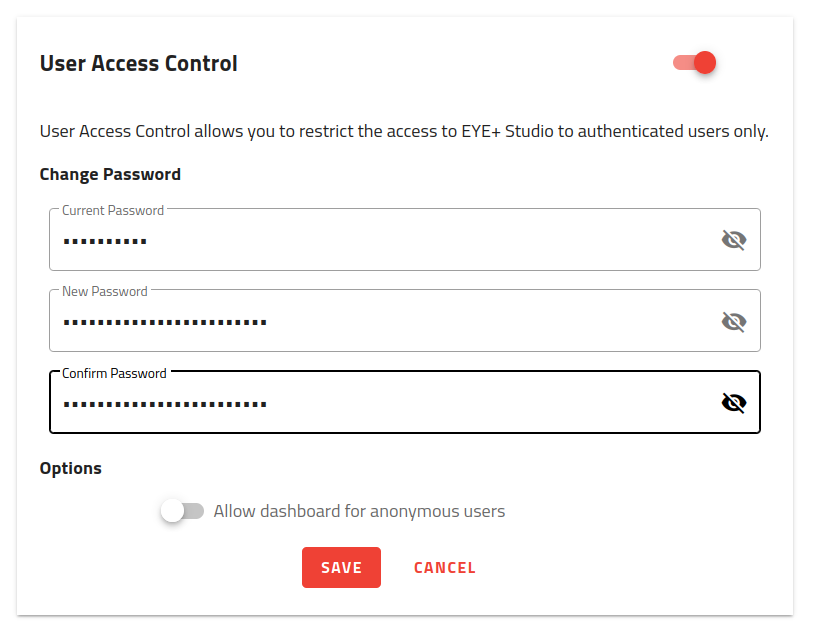
図 226 ユーザーアクセスコントロールのパスワードを変更する
重要
UAC が有効になっている場合、システムバックアップを実行すると、パスワードもバックアップファイルにバックアップされます。これは暗号化されているため、誰にも読み取られることはありません。UAC を有効にしてバックアップファイルを復元すると、バックアップで定義されたパスワードで同様に復元されます。